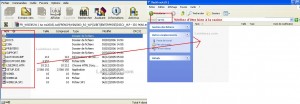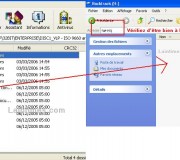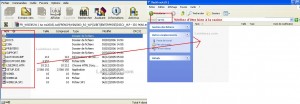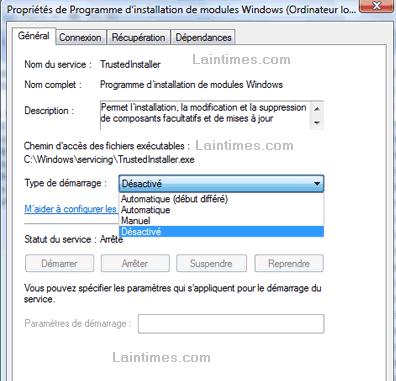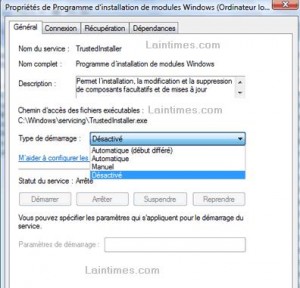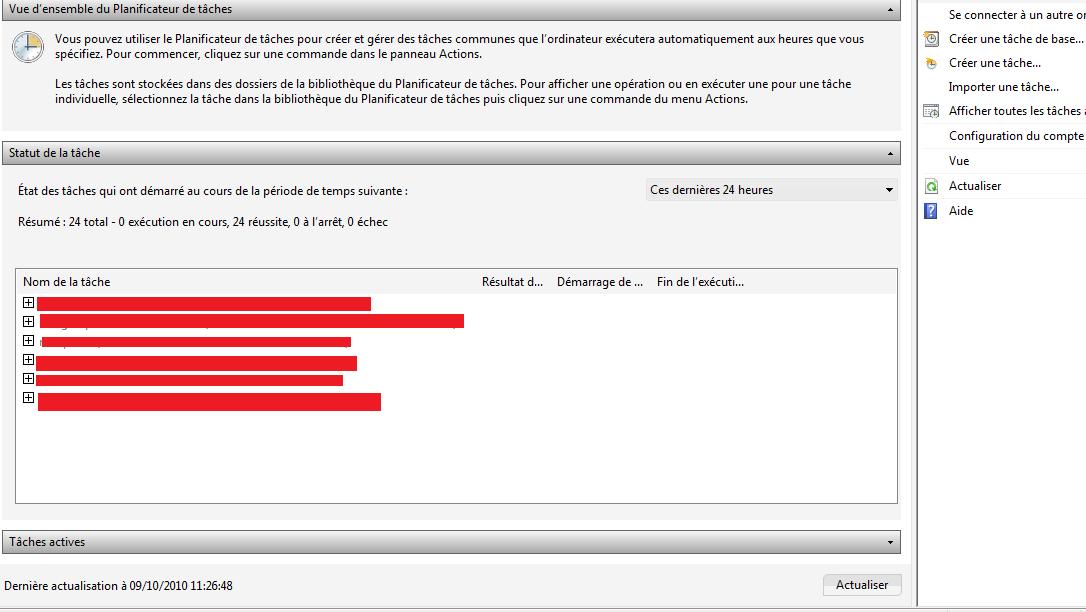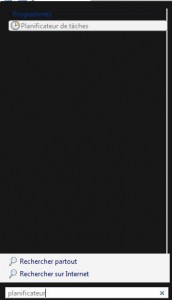Ayant récemment formaté un pc portable et n’ayant pas de CD Windows sous la main, j’ai comme beaucoup essayé de Boot via un ISO directement sur une clée USB. Arrive donc le moment fatidique du gravage de l’iso sur mon support USB.
On connait quelques SOFT utilent pour graver des ISO Linux sur USB mais pour mon cas ceux trouvés ne semblaient pas fonctionner. Je dé conseil l’utilisation du logiciel « isotousb », pour mon cas lors du burn de l’ ISO même après sélection de ma partition il m’a simplement formaté directement tout mon Disque Dur externe….
La procédure suivante pour rendre une clé USB Bootable est très simple et pourtant, je n’ai trouvé aucun sujet susceptible d’expliquer cette technique.
- Téléchargez la version de Windows qui vous intéresse, légalement ici ( Il s’agit de version d’essai)
- Formatez (Formatage Rapide) votre clef USB au format NTFS
- Ouvrez via un éditeur d’archive votre fichier ISO Windows ( Ici j’utilise Winrar )
- Décompressez le tout à la racine de votre clef USB.
Enjoy, vous pouvez redémarrer votre machine et séléctionner l’option de BOOT sur USB et ré-installer votre système.